Parte 1: esegui il backup del tuo telefono Android
Passaggio 1: collega il tuo telefono Android al computer
Avviare prima il software, quindi selezionare l’opzione “Backup e ripristino“
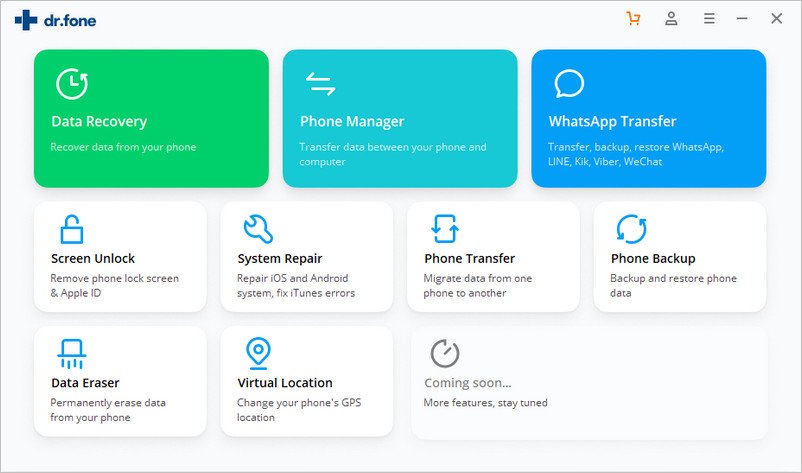
Successivamente, collega il tuo dispositivo Android al computer tramite cavo USB. Assicurarsi inoltre di aver abilitato la modalità di debug USB sul telefono. Ora qui se il tuo dispositivo ha OS 4.2.2 o superiore, allora si aprirà una finestra popup che ti chiede di consentire il debug USB, quindi premi OK.
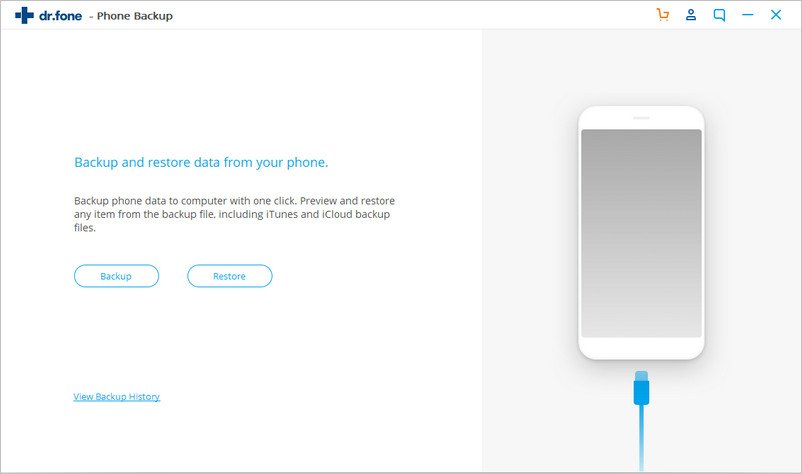
Ora premi su Backup per iniziare il backup dei dati del telefono Android
Inoltre, se si dispone di dati precedenti che è stato utilizzato per eseguire il backup con questo software, ovviamente è anche possibile visualizzarlo in “Visualizza cronologia backup“
Passaggio 2: selezionare i tipi di file di cui eseguire il backup
Quando il dispositivo Android è connesso, ora devi selezionare i tipi di file che desideri eseguire il backup. Successivamente, fai clic su backup per iniziare il processo.

Qui devi attendere qualche minuto fino al completamento del processo. Si consiglia di non disconnettere il dispositivo in mezzo.
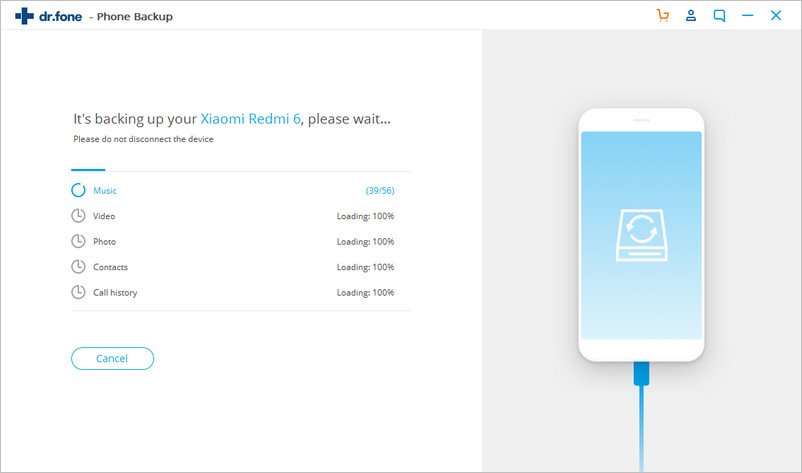
Infine, al termine del backup, è possibile fare clic su Visualizza il pulsante di backup per verificare di aver eseguito il backup.
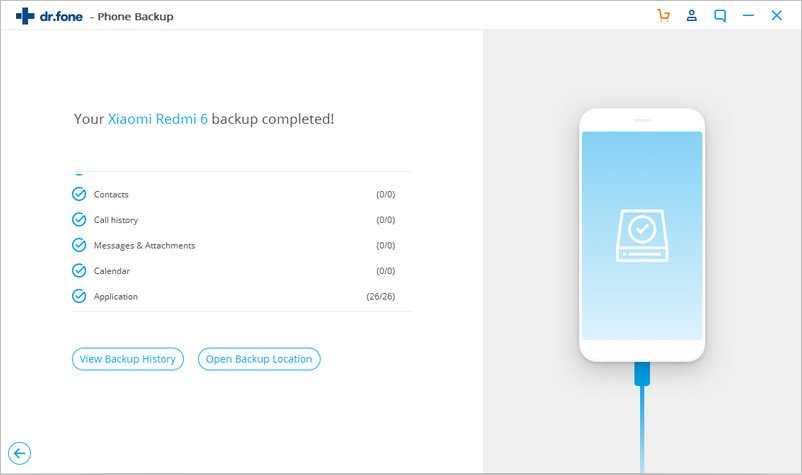
Parte 2: Ripristina il backup sul tuo telefono Android
Passaggio 1: collega il tuo telefono Android al computer
Avvia il software sul PC e seleziona Backup e ripristino. Ora collega il tuo telefono Android al PC tramite cavo USB.
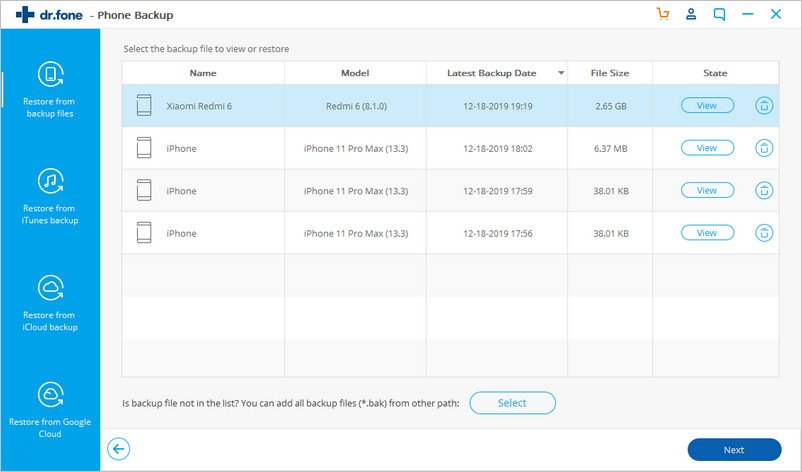
Passaggio 2: selezionare il file di backup che si desidera ripristinare
Non appena fai clic sul pulsante Ripristina, il programma visualizzerà interi file di backup Android su PC. Da lì devi selezionare i file di backup che desideri e premere Visualizza accanto ad esso.

Passaggio 3: visualizza in anteprima e ripristina il file di backup sul telefono Android
Ora è possibile visualizzare l’anteprima di ogni file nel backup. Basta controllare i file che vuoi e premere su Ripristina sul tuo telefono Android.

L’intero processo richiede alcuni minuti, quindi non scollegare il dispositivo.
